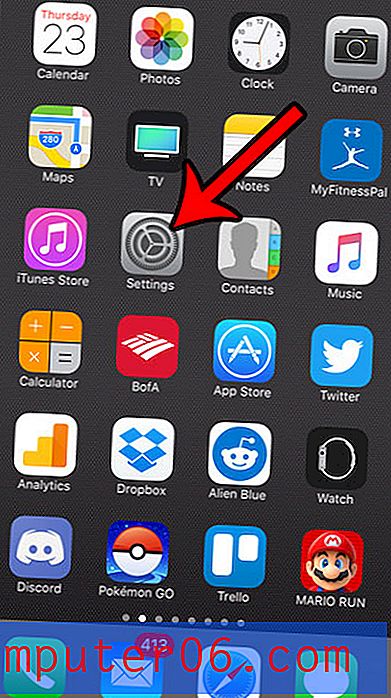E-mails automatisch doorsturen in Gmail
De Gmail-service van Google is iets dat ik constant gebruik en waar ik buitengewoon blij mee ben. Ik heb veel verschillende e-mailproviders gebruikt en getest, maar dit is degene die ik verkies. Uw keuze van e-mailproviders is zeker aan u en niemand kan u verwijten dat u de e-mailprovider gebruikt die u gebruikt. Als je eerder Gmail had gebruikt en er iets onbevredigend over vond, dan zocht je waarschijnlijk naar een andere e-mailprovider met functies die je verkoos boven Gmail. Nadat u deze provider had gevonden, had u de niet benijdenswaardige taak om uw nieuwe contacten te informeren dat u van e-mailadres was veranderd. Deze taak is vervelend en, afhankelijk van het aantal mensen met uw e-mailadres, waarschijnlijk onmogelijk. Gelukkig kun je Gmail configureren om automatisch e-mails naar je nieuwe account door te sturen, zodat alle berichten die naar je oude adres worden verzonden, ook naar het nieuwe adres worden gestuurd en je geen downtime of gemiste berichten met je nieuwe adres zult ervaren.
E-mail doorsturen instellen in Gmail
Een van de beste functies van Gmail is het gemak waarmee u toegang krijgt tot geavanceerde functies van de service, zonder dat u hoeft te betalen voor een upgrade naar de service. Doorsturen van e-mail is een functie die door bijna elke grote e-mailprovider wordt aangeboden, maar niet alle stellen u in staat uw doorsturen gratis in te stellen. In Gmail is het instellen van doorsturen heel eenvoudig en u kunt uw doorstuurinstellingen op elk moment toevoegen of verwijderen.
Begin met inloggen op uw Gmail-account.
Klik op het tandwielpictogram in de rechterbovenhoek van het venster en klik vervolgens op de optie Instellingen .

Klik op het tabblad Doorsturen en POP / IMAP bovenaan het venster en klik vervolgens op de knop Doorstuuradres toevoegen net eronder.
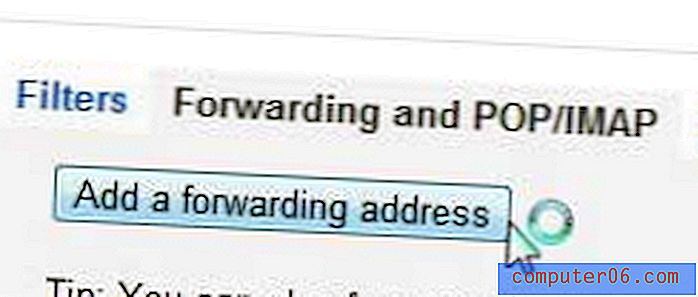
Typ uw nieuwe e-mailadres in het veld in het pop-upvenster en klik vervolgens op de knop Volgende .
Klik op de knop Doorgaan en klik vervolgens op de knop OK op het scherm waar Gmail je vertelt dat er een bevestigingscode is verzonden naar het nieuwe e-mailadres.
Laat uw Gmail-venster of -tabblad open, open vervolgens een nieuw venster of tabblad en log in op het e-mailaccount voor uw nieuwe e-mailadres.
Open de e-mail van Google, markeer de verificatiecode en druk vervolgens op Ctrl + C om deze te kopiëren.
Keer terug naar het Gmail-venster of -tabblad, klik in het verificatieveld, druk op Ctrl + V om de gekopieerde code te plakken en klik vervolgens op de knop Verifiëren .
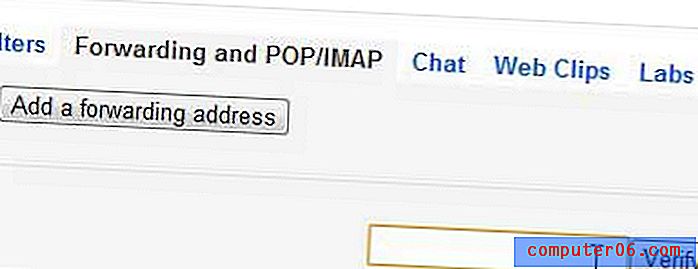
Vink de optie aan links van Een kopie van inkomende e-mail doorsturen naar en klik vervolgens op de knop Wijzigingen opslaan onder aan het venster.
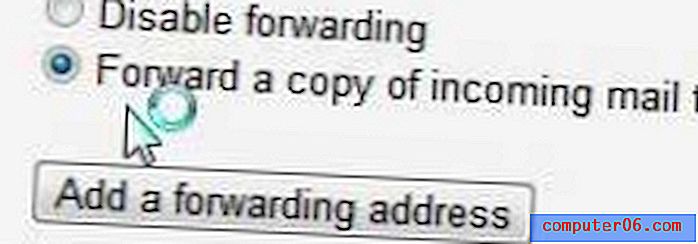
Gmail stuurt nu al je e-mail door naar het nieuwe e-mailadres dat je hebt opgegeven.